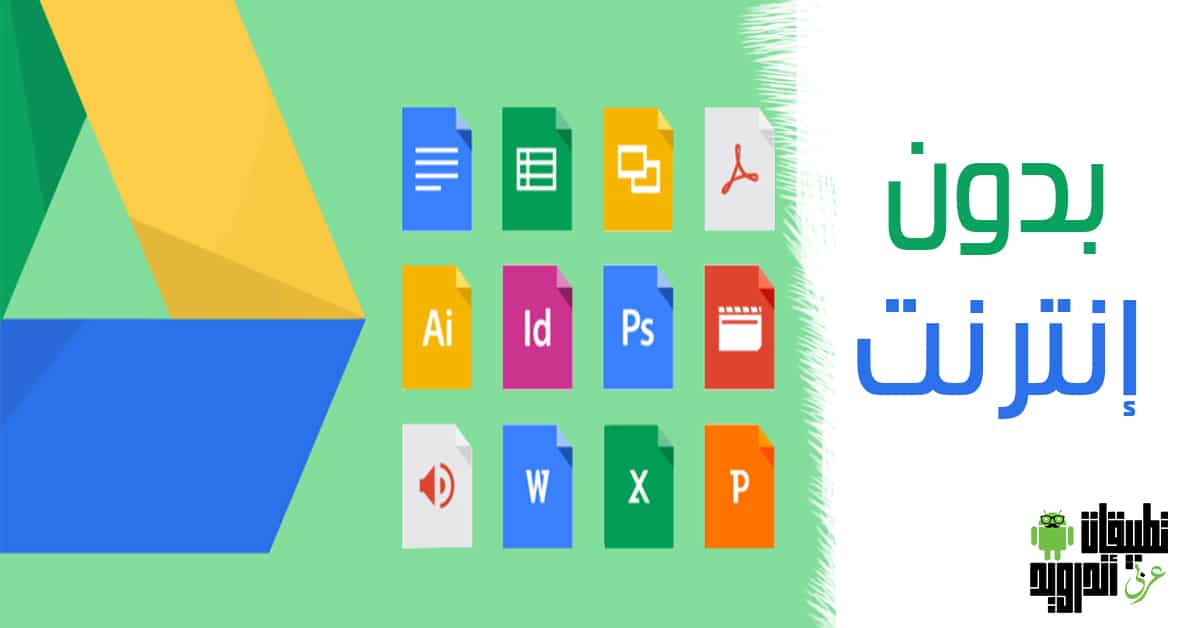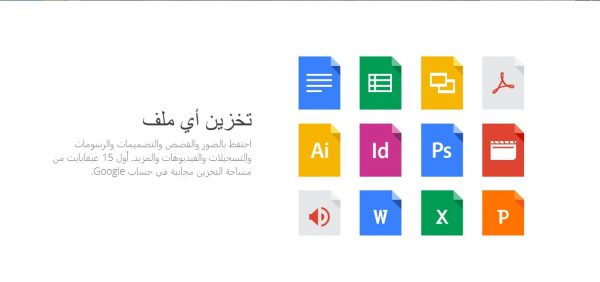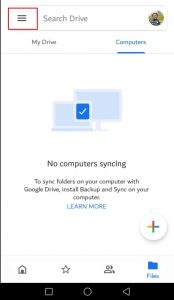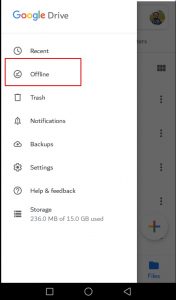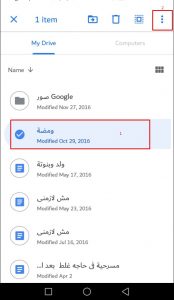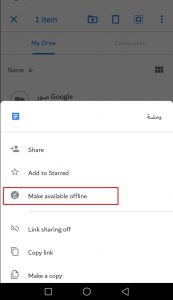شرح كيفية استخدام Google Drive بدون إنترنت لهواتف الاندرويد والايفون
كيفية استخدام Google Drive بدون إنترنت
من مزايا التكنولوجيا التي جاءت لنا مؤخراً هي خدمة التخزين السحابي وهي ميزة مسؤولة عن الاحتفاظ بنسخة احتياطية للملفات على الإنترنت بمنتهي السهولة بدون أن تستخدم كارت تخزين ودون أن تستخدم سعة التخزين الداخلية للهاتف ويعتبر جوجل درايف هو التطبيق الأشهر بين المستخدمين وهي خدمة تخزين سحابي مجانية مُقدمة للمستخدمين من طرف شركة جوجل وتعتبر امتداد لخدمة جوجل دوكس التي تسمح للمستخدمين بإنشاء وتعديل وتخزين الملفات المكتبية على خوادم جوجل وفي هذه التدوينه سنقوم بشرح كيفية استخدام Google Drive بدون إنترنت لهواتف الاندرويد والايفون حتي تستطيعوا الوصول إلي الملفات بأسرع شكل ممكن حتي في عدم اتصال الهاتف بشبكة إنترنت .
علماً بأن حدمة التخزين السحابي جوجل درايف تتيح للمستخدمين مساحة تخزن مجانية تصل إلي سعة 15 جيجا بايت وهذه كمجرد بداية ولكن في حالة أن تريد مساحة أكبر مكن هذه المساحة ستحصل عليها مقابل مبلغ مادي وتصل حجم المساحة الإضافية التي يمكنكم الحصول عليها تصل إلي 100 جيجا بايت إلي 30 تيرا بايت وهذا سيكون باشتراك شهري ، ولكن لا شك أن هذه الخدمة فكرة رائعة للغاية وعملية ولها فوائد كثيرة للمستخدمين ومن أكثر الفوائد المتاحة لنا في أي وقت هي طريقة استخدام جوجل درابف بدون إنترنت وهذا ما سنتعرف عليه في الفقرات التالية .
كيفية استخدام جوجل درايف Google Drive بدون نت للاندرويد والايفون
الخطوة الأولي : قم بتحميل تطبيق جوجل درايف على هاتف الاندرويد أو الايفون من خلال الروابط الموجودة أسفل التدوينه مباشراً .
الخطوة الثانية : بعد الانتهاء من عملية التثبيت قم بفتح الهاتف وقم بتسجيل الدخول من خلال حساب جوجل الخاص بك .
الخطوة الثالثة : أضغط على علامة القائمة الموجودة أعلي الواجهة جهة اليسار :
الخطوة الرابعة : أضغط على بلا اتصال Offline الموجودة ضمن خيارات القائمة :
الخطوة الخامسة : أذهب إلي الملقات التي تريد أن تستخدمها في أي دون استخدام إنترنت وأنقر على الملف مطولاً ثم أضغط على علامة الثلاث نقاط التي ظهرت بعد الضغط مطولاً على الملف كما في الصورة التالية :
الخطوة السادسة : ثم أضغط على Available offline :
وبعد تنفيذ هذه الخطوات يمكنك الدخول على قائمة جوجل درايف وستجد الملفات التي قمت باختيارها موجودة في ملفات Offline ويمكنك الوصول إلي أي ملف في أي وقت دون الحاجة إلي الاتصال بالإنترنت .